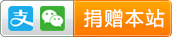[编]origin如何自定义拟合函数
如果在origin提供的函数库中找不到你要的函数,你可以考虑使用自定义函数。
创建自定义函数
1. 选择 Tools: Fitting Function Organizer (快捷键F9) ,打开 Fitting function organizer. 单击 New Category 按钮,创建一个函数类,可以根据自己需要重命名,比如 My functions.然后单击 New Function,在这个类下面创建一个新的函数,然后命名,比如 Semi-circle function。
- 对该函数进行简短的描述,定义函数所需参数,输入函数方程。然后,进行最最关键的一步:函数编译!

编译正确是前提是:方程正确,方程中的相关参数在方程之前进行了创建,方程中的运算符格式符合C语言规则。此处以圆的方程为例,由于只需要知道Y>0的部分,所以方程由圆的方程(x-a)^2+(y-b)^2=R^2 变形为y=sqrt(R^2-(x-a))+b. 其中,a,b,R为待定参数,(a,b)为圆心,R为半径。
参数声明和方程建立完成之后,单击编辑框右侧小按钮进入编译界面,单击Compile。

如果编译成功,界面如下:

在file中单击 save,然后单击return to dialog,再单击OK。
至此,用户自定义函数的建立已经完成。
使用自定义函数
曲线拟合的目的是得到曲线的方程,从而计算得到自己关心的数据。以半圆为例,自定义拟合函数的调用如下:- 输入数据,画出图形:

选择: Fitting: Non-linear Curve Fit ,打开NLFit对话框,选定自己定义的函数,然后点击参数(parameter)选项卡,设置初始值:


初始值的大小只需要凭自己经验给定一个大概的值即可。

然后单击一次拟合之后,得到以下结果:

可以看到,拟合结果并不很理想,然后直接拟合到收敛,可以看到拟合结果满意,单击OK:

至此,圆的拟合完成,我们得到了相关参数:圆心(388.19,-32.88),半径301.73。然后回归实际问题,求得该半圆与X轴的两个交点,即该材料在高频端和低频端的两个电阻值。
- 原文:http://emuch.net/html/201106/3335310.html